meta données pour cette page
Comment affecter un déclarant sur une activité et définir sa période d'affectation ?
Vous pouvez affecter un déclarant à une activité :
- Option 1 : Depuis la fiche “Activités”,
- Option 2 : Depuis la fiche utilisateur.
Option 1 : Depuis la fiche "activités"
Etape 1 : Accédez à l'arborescence des activités
La fenêtre de l'activité s'ouvre.
Etape 2 : Affectez un déclarant
Les précédentes étapes vous ont permis d'accéder à un écran de recherche.
La liste des utilisateurs s'affiche.
Une fois que vous avez validé le formulaire, vous pouvez paramétrer une date de début et de fin d'affectation.
Etape 3 : Modifiez la date d'affectation
Si vous souhaitez modifier la date d'affectation plus tard, vous avez également la possibilité de le faire via la fiche activités.
Une fenêtre s'ouvre avec la date de début et de fin d'affectation.
Option 2 : Depuis la fiche utilisateur
Etape 1 : Affectez une activité
La fiche de l'utilisateur s'ouvre.
L'activité va alors apparaitre dans le tableau des affectations.


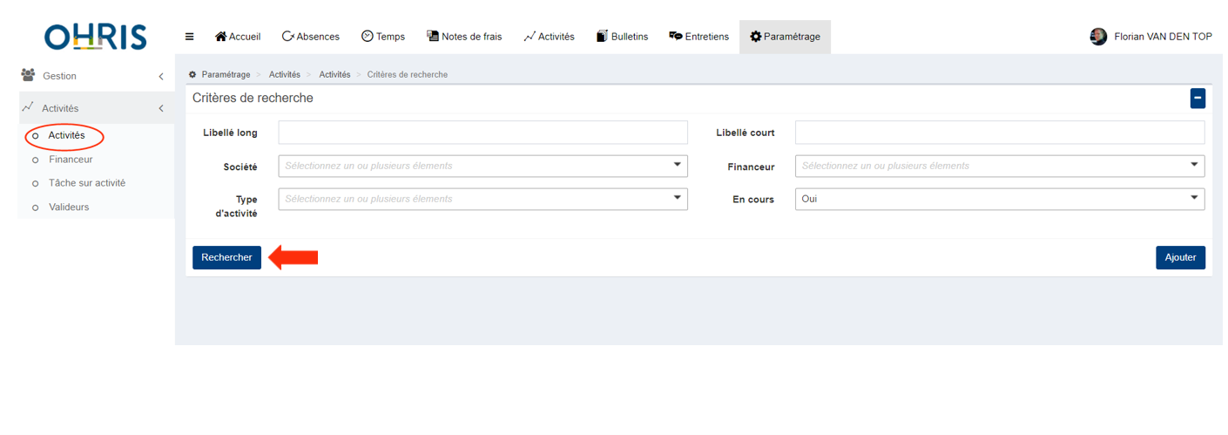
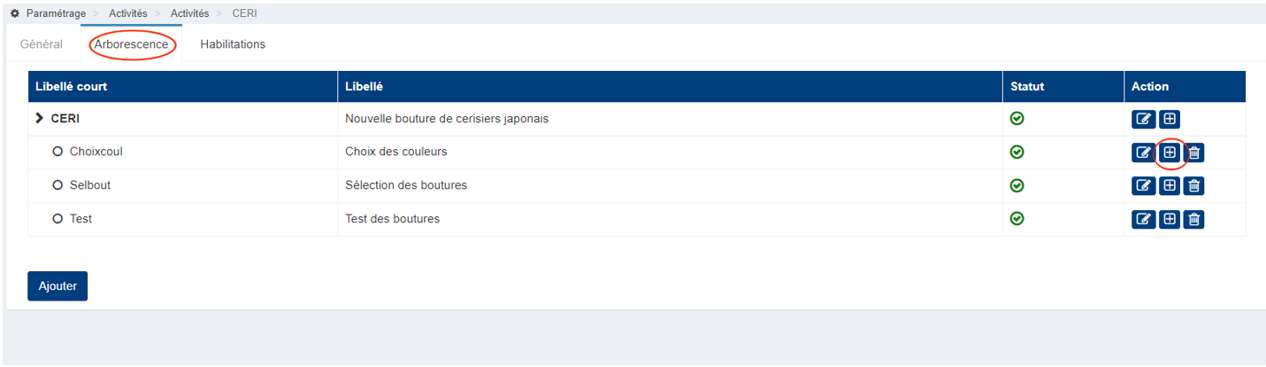



 il faut toujours indiquer une date de fin, vous pouvez indiquer 31/12/2099 si l'activité n'a pas de date de fin.
il faut toujours indiquer une date de fin, vous pouvez indiquer 31/12/2099 si l'activité n'a pas de date de fin. 



